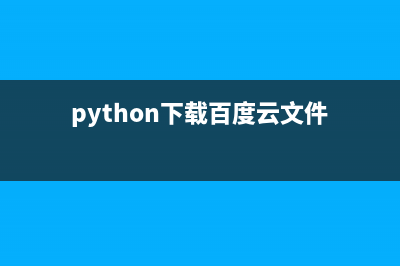位置: 编程技术 - 正文
Windows中的帐户和权限功能的详细介绍(windows中的帐户类别administrator为)
编辑:rootadmin推荐整理分享Windows中的帐户和权限功能的详细介绍(windows中的帐户类别administrator为),希望有所帮助,仅作参考,欢迎阅读内容。
文章相关热门搜索词:windows账户在哪个文件夹,windows账户是啥,windows 中的用户账户 administrator,windows 中的用户账户 administrator,windows的账户,windows中的用户账号administrator,windows的账户,windows中的帐户类别administrator为,内容如对您有帮助,希望把文章链接给更多的朋友!
首先,权限和权利的区别。在Windows操作系统中,权限和权利代表不同的内容。权限(Permission)代表一个用户对文件、文件夹、打印机等系统资源的访问能力;而权利(Right)代表用户对系统进行设置的能力。权限和权利可以统称为特权。
其次,只有Windows NT以及后续的windows /XP/中才有严格的特权等定义。除此之外如果要使用文件访问权限,文件还必须位于NTFS文件系统的分区上。跟FAT和FAT文件系统相比,NTFS文件系统可以在保持簇大小不变的情况下支持更大的分区,还有一系列的安全特性,建议使用。不过DOS和Windows 9x操作系统并不能支持这种文件系统。有两种方法获得NTFS文件系统的分区:创建一个分区,然后格式化为NTFS文件系统;或者把现有的FAT或者FAT文件系统的分区在保留数据的前提下转化为NTFS文件系统。这个转化可以使用Windows自带的convert.exe程序,在命令行状态下输入“convert c:/fs:ntfs”并回车就可以把C盘转换,其他盘需要替换C为相应的盘符。另外要注意,转换系统盘可能需要你重启动系统才能完成。
用户帐户
使用Windows 9x的时候,我们对用户帐户这个概念可能了解不多,因为Windows 9x中用户的概念不是很完善,所以很少有人使用。不过在Windows NT//XP中,用户帐户则是和系统安全息息相关的一个重要因素,操作系统会根据不同的用户帐户以及预先的设置指派给每个用户相应的权限,以完成一定的任务。而且每个帐户之间是互相独立,各不打扰的。
简单来说,系统中的帐户可以跟QQ等即时通讯软件中的帐户相比较,例如我们可以申请一个QQ号码,配合自己设置的密码,这就成了一个QQ帐户。利用这个帐户我们可以登录QQ,并跟预先添加的其他好友聊天,使用QQ提供的各种服务。但是一个人也可以申请多个QQ号码,而且这些号码之间并不会互相影响,例如我们在第一个号码中添加的好友不会自动添加到第二个号码中。
通过使用Windows中的帐户,我们可以登录(可以是本地登录,也可以是网络登录)到Windows操作系统,使用相应的系统资源、查看自己的文件。除此之外,利用Windows的帐户我们还可以做到更多,例如每个帐户都有独立的收藏夹、我的文档文件夹、桌面快捷方式设置、Cookie等,每个用户用自己的帐户对系统进行的一般性设置都不会影响其他用户。
那么要解决我家的矛盾,只要为每个家庭成员创建自己的帐户就可以了。要注意,在windows xp中,微软为了简化帐户和权限的设置,使用了各种简易方法,这样虽然使得设置更加简单,但是可设置的选项也少了很多,只能实现最简单的目标。如果想要进行更复杂的设置还需要使用windows 中类似的传统帐户以及权限设置方法。幸好这个在windows xp中也可以使用,我们会在后面详细说明。
下面具体说明一下我们要实现的目标,相信大部分关心此文的用户也是为了相同的目的:
每个使用计算机的人都有自己独立的帐户,并且互相不影响。
每个人都有专用的文件夹用来保存自己的私人文件,其他人不能查看、修改或删除别人的私人文件。
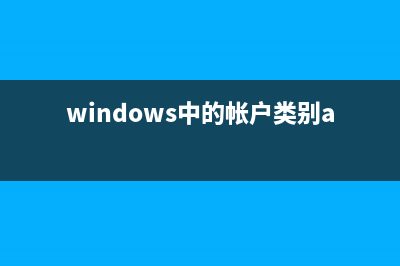
使用具有管理权限的帐户登录,在控制面板中打开“用户帐户”设置窗口,你将能看到图一的界面。在“挑选一项任务”选项下点击“创建一个新帐户”,接着系统需要你提供帐户的用户名,输入完成后点击下一步,接着需要选择帐户的类型(图二)。默认情况下windows xp提供了两种类型的帐户:计算机管理员和受限制帐户。顾名思义,计算机管理员是对计算机有最高控制权限的人,这类帐户可以对系统进行任何设置,查看、修改或者删除计算机上的所有文件。因此我们在创建这种帐户的时候一定要小心,因为使用这类帐户的用户错误的设置可能会造成很严重的系统障碍。安全起见也不建议日常使用中使用管理员帐户。所以这里我们选择帐户类型为“受限制用户”。接着我们分别为老爸、老妈和妹妹每人创建一个受限制帐户。
以后启动计算机后将不会立刻出现桌面,而是出现类似图三的欢迎屏幕。在欢迎屏幕上,每个用户可以点击自己的帐户名并输入密码(如果需要的话)登录进Windows。每个用户使用自己的帐户登录后都能看到完全一样的初始桌面设置,而他们在这个桌面上进行的任何修改(例如添加或删除某个桌面快捷方式,或者更换墙纸)都只对自己生效,不会影响到别人。
同时,他们可以把自己的私人文档保存到“我的文档”文件夹中,并把文件夹设置为专用。方法是这样的:使用自己的帐户登录系统,然后在“我的文档”文件夹上点击鼠标右键,选择属性,接着打开“共享”选项卡,选中“将该文件夹设为专用”(图四),这样别人就无法访问被设为专用的文件夹了。他们除了不能查看对方保存在“我的文档”中的文件,还不能删除在自己“我的文档”文件夹以外的任何文件和文件夹。除此之外,这些用户还可以给自己的帐户设置密码,这样在选择使用自己的帐户登录时就必须先输入正确的密码,否则登录将被拒绝。
注意,将文件夹设为专用这个功能仅在简单文件共享开启的情况下有效,禁用简单文件共享后将只能使用传统方式设置该文件夹的访问权限。具体方法后面会详细说明。另外,不是所有的文件夹都可以直接设置为专用的,只有出于用户配置文件中的文件夹(也就是默认情况下的“我的文档”文件夹)才可以被设置为专用,您无法选择“将这个文件夹设为专用”选项:同时,系统盘使用了NTFS文件系统也是能够设置文件夹为专用的一个大前提。
如果你用的操作系统是windows ,或者你想要在windows xp Professional下实现更复杂的权限设置,那么可以继续阅读以下的内容。
注意:以下内容适合于windows 和windows xp Professional以及Windows Server 操作系统,不适合windows xp Home,同样也需要硬盘的文件系统为NTFS。
我们仍然会以Windows XP Professional为例说明,因为在禁用了windows xp的简单文件共享后,其他的设置和windows 以及Windows Server 中没有太大区别。
使用具有管理权限的帐户登录,在windows xp中,打开我的电脑,然后在“工具”菜单下点击“文件夹选项”,打开文件夹选项的“查看”选项卡。在这里,取消对“使用简单文件共享(推荐)”的选择(图五)。
之后我们假设了要完成以下的目标:在C盘根目录下创建一个“Temp”文件夹,里面随意保存几个文件。我们要让老爸能够访问这个文件夹以及其中的文件,并能删除任何一个文件,但是不能给别人分配权限;老妈只能查看文件的内容,不能修改或者删除文件;禁止妹妹访问这个文件夹。
在Temp文件夹上点击鼠标右键,选择“属性”,打开文件夹属性对话框,接着打开“安全”选项卡,你将能看到图六的界面。这里显示了几个默认安全组的权限设置。接着我们开始给老爸设置权限,点击旁边的“添加”按钮,然后输入老爸帐户的用户名,并回车,可以看见,用户列表中多出了老爸的帐户。用同样的方法把老妈和妹妹的帐户都添加到这个列表中,然后开始依次设置。
因为我们允许老爸读取和修改以及删除其中的文件,因此在上面的窗口中选中老爸的用户名,然后在下面的“允许”复选框中选中“修改”、“读取和运行”、“列出文件夹目录”、“读取”和“写入”(图七)。请注意,这里不要简单地选中允许父亲帐户对该文件夹具有“完全控制”权限。因为完全控制意味着除了能读写修改和删除目标文件夹外,还可以给其他用户分配权限,这样显然不够安全,因此完全控制的权限最好不要随便分配给别人,尤其是受限制用户。
windows系统中将动态磁盘转换为基本磁盘的方法 这几天siyue在电脑上安装了Win8,现在Win7和Win8双系统互不干扰,用的不亦乐乎。不过中间有点小插曲,这里分享下。关于Win7下安装Win8,形成双系统,下
如何关闭Windows安全中心提高机器的性能 对于我们绝大多数朋友电脑系统而言,Windows安全中心实质都没有多大用处,主要是系统自带的安全中心本身防护能力很弱,我们一般都会安装杀毒软件
禁止Windows Messenger随系统或OE启动而启动 一般情况下,我们并不会一启动系统就用到WindowsMessenger,它的运行会白白占用内存空间,消耗系统资源。如果你不想让WindowsMessenger随系统或OE启动而启
标签: windows中的帐户类别administrator为
本文链接地址:https://www.jiuchutong.com/biancheng/355024.html 转载请保留说明!